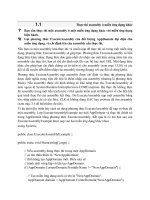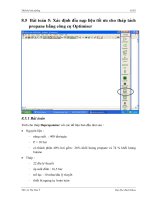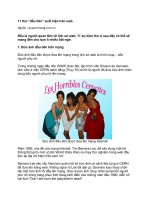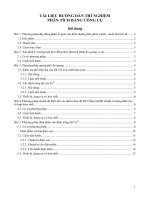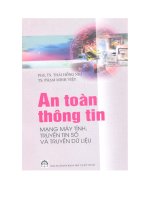Chiêu số 11: Tìm dữ liệu xuất hiện 2 hoặc nhiều lần bằng công cụ Conditional Formating ppt
Bạn đang xem bản rút gọn của tài liệu. Xem và tải ngay bản đầy đủ của tài liệu tại đây (141.28 KB, 4 trang )
Chiêu số 11: Tìm dữ liệu xuất hiện 2 hoặc nhiều lần bằng công cụ Conditional Formating
Dù cho công cụ Conditional Formating đã cải tiến rất nhiều trong Excel 2007, giúp chúng ta tìm
những dữ liệu trùng (Duplicate), nhưng nó vẫn chưa cung cấp những tính năng tìm ra những dữ liệu
xuất hiện 2 lần hoặc nhiều hơn.
Nếu bạn muốn xác định những dữ liệu 2 lần hoặc nhiều hơn, bạn có thể dùng Conditional
Formating với số lượng nhiều các điều kiện, trong giới hạn cho phép của bộ nhớ hệ thống. (Nhớ
rằng trong Excel 2003 trở về trước, chỉ chấp nhận có 3 điều kiện). Sau đó bạn gán những định dạng
màu sắc cho mỗi điều kiện.
Để thực hiện, chọn ô A1 là ô trên cùng bên trái của vùng dữ liệu, bấm shif và clickvào ô H100. Cần
nhắc các bạn 1lần nữa, là phải làmđúng trìnhtự để cho ô chọn (activecell) là ô A1. Bây giờ vào tab
Home, Conditional Formating, NewRule trong mục Style. Chọn [FONT=Birka]Use a Formula to
determine which cells to format” và click chọn “Format values where this formula is true.” Đối với
Excel 2003: Format, Conditional Formating, chọn Formula Is). Trong ô trống gõ công thức:
=COUNTIF($A$1:$H$100,A1)>3
__________
Nhấn nút Format, chọn màu nền và màu chữ cho những ô chứa dữ liệu xuất hiện hơn 3 lần, và OK.
_____________
Nhấn New Rule (trong Excel 2003 chọn vào điều kiện thứ 2), làm tiếp 1 điều kiện, lần này công
thức là: =COUNTIF($A$1:$H$100,A1)=3.
Nhấn New Rule (trong Excel 2003 chọn vào điều kiện thứ 3), làm tiếp 1 điều kiện, lần này công
thức là: =COUNTIF($A$1:$H$100,A1)=2.
Nhớ mỗi lần chọn 1 màu khác nhau.
Kết quả: bạn có những ô có màu khác nhau cho những dữ liệu xuất hiện 2 lần, 3 lần, và nhiều hơn.
Cần nhắc lại chuyện chọn đúng vùng chọn sao cho ô A1 là ô hiện hành, để Excel hiểu đúng điều
kiện trong công thức CountIf. Và: Excel 2003 giới hạn bởi 3 điều kiện, trong khi đó Excel 2007 chỉ
bị giới hạn bởi bộ nhớ hệ thống.